Vyhledávání na Facebooku: Průvodce pro začátečníky
Vyhledávání na Facebooku je pokročilejší a nyní silnější než v jeho počátcích, ale pouze pokud víte, jak jej používat. I když se vyhledávání na Facebooku snadno používá, má některé jedinečné funkce a funkce.
Informace v tomto článku se týkají funkcí vyhledávání na Facebooku na webu pro počítače i v mobilní aplikaci. Jakékoli odchylky jsou zaznamenány.
Jak hledat na Facebooku
Na Facebooku můžete vyhledávat lidi, místa, fotky, zájmy, příspěvky, skupinya subjekty s fanouškovskou stránkou (pro komunitu, organizaci nebo veřejnou osobu) nebo a obchodní stránka.
-
Chcete-li hledat na Facebooku v prohlížeči v počítači, přihlaste se na Facebook a přejděte na Vyhledávání liště v levém horním rohu vašeho zpravodajského kanálu nebo stránky profilu. V mobilní aplikaci klepněte na Zvětšovací sklo ikonu v pravém horním rohu obrazovky. Zadejte dotaz nebo jméno osoby.
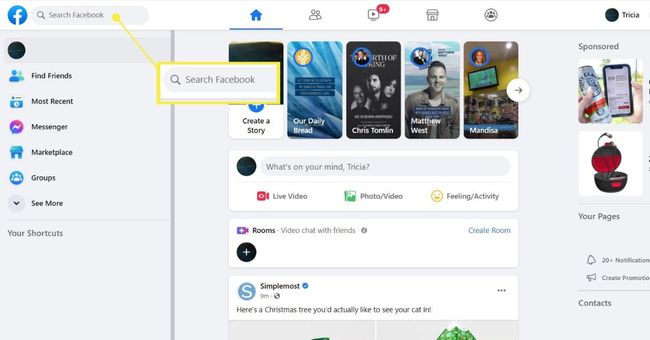
-
Během psaní Facebook navrhuje kategorie obsahu v rozevírací nabídce pod vyhledávacím polem. Vyberte výsledek hledání v rozevírací obrazovce pod vyhledávacím polem nebo zvolte
Hledat [váš hledaný výraz] pro otevření vyhledávání Filtrovat výsledky obrazovka. -
Upřesněte vyhledávání výběrem filtru v levé rovině, včetně Všechno, Příspěvky, Lidé, Fotky, videa, Tržiště, stránky, Místa, Skupiny, Aplikace, Události, a Odkazy.
-
Některé filtry obsahují dílčí filtry. Pokud například vyberete Příspěvky, vidíte možnosti jako např Příspěvky, které jste viděli a Datum zveřejnění. Výběr jednoho z nich dále zúží výsledky vyhledávání.
-
Pokud chcete vyhledávat fotografie, mohou vám pomoci dílčí filtry v kategorii Fotografie. Jedná se o tyto kategorie:
- Autor:
- Typ fotografie
- Označené umístění
- Datum zveřejnění
Tyto možnosti vám umožňují hledat konkrétní údaje, jako jsou fotografie nahrané přáteli, veřejné fotografie nebo obrázky zveřejněné v konkrétním roce. Dílčí filtry Videa jsou podobné.
-
Dalším způsobem, jak využít vyhledávání na Facebooku, je vyhledávání míst. Ve vyhledávání míst je sedm dílčích filtrů:
- Otevřít teď
- dodávka
- Odnést
- Umístění
- Postavení
- Navštíveno přáteli
- Cena
Zobrazí se také mapa, která zlepší vaše výsledky vyhledávání.
-
Vybrat Tržiště filtr pro procházení produktů nebo služeb Facebook Marketplace. K dispozici jsou četné dílčí filtry, které zúží vyhledávání podle lokality, ceny, kategorie a dalších.
Jak obavy o soukromí ovlivňují vyhledávání
Facebook vyhledává a vrací informace o lidech, kteří dali sociální síti povolení ke sdílení. Pokud se například rozhodnete nezveřejňovat své současné zaměstnání na svém profilu, neobjevíte se ve vyhledávání daného místa podnikání. Pokud omezíte viditelnost mnoha svých fotografií na vybranou skupinu lidí, nikdo mimo tuto skupinu tyto fotografie neuvidí ve vyhledávání na Facebooku.
Pokud nechcete, aby vás na Facebooku našli, existuje několik způsobů blokovat vyhledávání.
